
게임용 데스크탑 오버클럭킹 꿀팁: 성능 향상의 모든 것
게임 속도 향상을 위해 컴퓨터 성능을 극대화하고 싶으신가요? 그렇다면 오버클럭킹이 정답일 수 있습니다! 하지만 무턱대고 시도했다가는 시스템에 치명적인 손상을 입힐 수 있으니 주의가 필요합니다. 이 글에서는 게임용 데스크탑에 안전하고 효과적으로 오버클럭킹을 적용하는 방법을 자세히 알려드리겠습니다. 게임 성능 향상을 위한 핵심 팁과 주의사항을 꼼꼼히 짚어보고, 여러분의 게임 경험을 한 단계 끌어올려 보세요!
게임용 데스크탑 오버클럭킹의 이해: 안전하고 효과적인 성능 향상을 위한 완벽 가이드
안녕하세요, 게임 마니아 여러분! 오늘은 게임 성능 향상에 획기적인 방법인 데스크탑 오버클럭킹에 대해 자세히 알아보는 시간을 갖도록 하겠습니다. 오버클럭킹은 쉽게 말해 CPU나 GPU의 작동 속도를 제조사에서 설정한 기본값보다 높게 설정하여 성능을 향상시키는 기술이에요. 하지만 무턱대고 속도만 높인다고 좋은 결과가 나오는 건 아니고, 안전하게 효과적으로 성능을 높이는 방법을 알아야 해요. 그럼 지금부터 안전하고 효과적인 게임용 데스크탑 오버클럭킹의 이해를 돕는 핵심 정보들을 알려드리겠습니다!
오버클럭킹의 기본 원리: 간단히 말씀드리면, CPU나 GPU는 특정 클럭 속도로 작동하도록 설계되었는데, 이 속도를 인위적으로 높이는 것을 오버클럭킹이라고 합니다. 하지만 속도를 무작정 높이면 발열이 심해지고 시스템 안정성이 떨어질 수 있어요. 그래서 오버클럭킹은 숙련된 사용자의 세심한 관리가 필요합니다. 여러분의 게임 환경을 극대화하기 위해서는 안전한 범위 내에서 오버클럭킹을 진행해야 합니다.
어떤 부품을 오버클럭할 수 있나요?
일반적으로 게임용 데스크탑에서 오버클럭킹이 가능한 부품은 다음과 같아요.
- CPU (중앙처리장치): 게임 프레임 향상에 가장 큰 영향을 주는 부품입니다. 오버클럭으로 게임 성능을 눈에 띄게 높일 수 있지만, 발열 관리가 매우 중요해요.
- GPU (그래픽처리장치): 고해상도 게임이나 높은 그래픽 설정에서 프레임 향상에 효과적입니다. CPU 오버클럭킹과 마찬가지로 발열 관리에 신경 써야 하며, 그래픽 카드의 모델과 쿨러 성능에 따라 가능한 오버클럭 수준이 달라져요.
- RAM (메모리): 일부 메모리는 오버클럭킹을 지원하여 게임 로딩 속도나 게임 내 데이터 처리 속도를 향상시킬 수 있습니다. 하지만 CPU나 GPU 오버클럭킹만큼 큰 성능 향상을 기대하기는 어려워요.
오버클럭킹으로 얻을 수 있는 장점:
- 더 높은 프레임 레이트: 더욱 부드럽고 끊김 없는 게임 플레이를 경험할 수 있어요. 특히 고사양 게임에서 그 효과가 두드러집니다.
- 더 빠른 로딩 시간: 게임 로딩 시간을 단축하여 게임 시작을 더욱 신속하게 할 수 있습니다.
- 더 나은 게임 반응 속도: 더 빠른 반응 속도로 게임에서 경쟁력을 높일 수 있어요.
안전한 오버클럭킹을 위한 필수 조건:
- 충분한 쿨링 시스템: 오버클럭킹은 발열을 증가시키므로, 고성능 CPU 쿨러, 그래픽 카드 쿨러, 케이스 팬 등 충분한 쿨링 시스템이 필수입니다. 과도한 발열은 시스템 손상의 원인이 될 수 있으니 주의하세요.
- 안정적인 전원 공급 장치 (PSU): 오버클럭킹 시 필요한 전력 소모량이 증가하므로, 안정적인 고출력 PSU가 필요해요. 전원 공급이 불안정하면 시스템 오류 및 부품 손상으로 이어질 수 있어요.
- 모니터링 도구: CPU나 GPU의 온도, 전압, 클럭 속도 등을 실시간으로 모니터링할 수 있는 프로그램(예: HWMonitor, MSI Afterburner)을 이용해서 시스템 상태를 꼼꼼하게 체크해야 합니다.
- 점진적인 오버클럭킹: 처음부터 높은 클럭으로 설정하는 것보다, 조금씩 클럭을 높여가면서 안정성을 확인하는 것이 중요해요. 안정성 테스트(예: Prime95. FurMark)를 통해 과도한 발열이나 시스템 불안정 여부를 확인해야 합니다.
오버클럭킹은 위험을 수반할 수 있으므로, 자신이 없다면 전문가의 도움을 받는 것이 좋습니다.
마무리:
게임용 데스크탑 오버클럭킹은 게임 성능을 향상시키는 유용한 방법이지만, 안전하고 효과적인 오버클럭킹을 위해서는 위에서 설명드린 내용들을 숙지하고 신중하게 진행해야 해요. 무리한 오버클럭킹은 부품 손상으로 이어질 수 있으므로 항상 안전을 최우선으로 생각해야 합니다. 조금씩 안정적으로 오버클럭킹을 진행하여 여러분의 게임 경험을 극대화하길 바랍니다! 다음 장에서는 실제 오버클럭킹 단계별 설명을 자세히 알려드리겠습니다.
✅ 오버클럭킹으로 게임 성능을 극대화하는 비법, 지금 바로 공개합니다! CPU 클럭 속도를 최대로 끌어올리는 방법과 주의사항을 자세히 알아보세요.
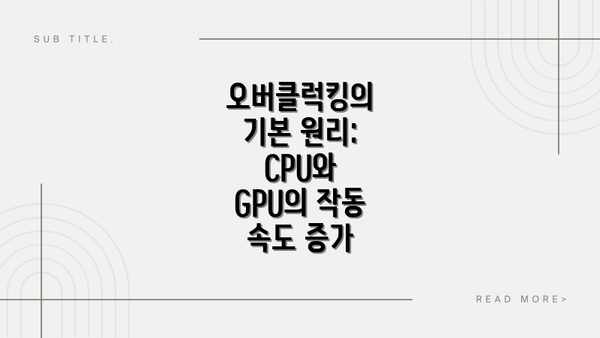
오버클럭킹의 기본 원리: CPU와 GPU의 작동 속도 증가
CPU와 GPU는 클럭 속도(Clock Speed)라는 단위로 작동 속도가 측정됩니다. 오버클럭킹은 이 클럭 속도를 높여 처리 능력을 향상시키는 것입니다. 높은 클럭 속도는 더 많은 연산을 가능하게 하며, 결과적으로 게임 내 프레임 속도 상승으로 이어집니다. 하지만 클럭 속도를 무작정 높이는 것이 아니라, 안정성을 유지하는 범위 내에서 점진적으로 조정해야 합니다.
오버클럭킹 전 필수 준비 사항: 안전한 환경 구축
오버클럭킹을 시작하기 전, 다음과 같은 준비를 철저히 해야 합니다.
- 효율적인 쿨링 시스템: 오버클럭킹은 부품의 발열을 증가시키므로, 강력한 CPU 쿨러, GPU 쿨러, 그리고 케이스 내부의 충분한 공기 순환이 매우 중요합니다. 수랭 쿨러를 사용하는 경우, 쿨런트의 양과 상태를 점검해야 합니다.
- 안정적인 전원 공급 장치 (PSU): 충분한 와트수를 제공하는 안정적인 PSU는 필수입니다. 오버클럭킹 시 소비 전력이 증가하므로, 현재 부품 구성에 맞는 충분한 여유 용량을 가진 PSU를 사용해야 합니다.
- 최신 바이오스 업데이트: 메인보드의 바이오스를 최신 버전으로 업데이트하면, 최신 CPU와 GPU를 지원하고 오버클럭킹 기능을 더욱 안정적으로 사용할 수 있습니다.
- 모니터링 소프트웨어: CPU와 GPU의 온도, 클럭 속도, 전압 등을 실시간으로 모니터링할 수 있는 소프트웨어 (예: HWMonitor, MSI Afterburner)를 설치하여 안정성을 확인해야 합니다.
게임용 데스크탑 오버클럭킹 실전 가이드: 단계별 설명
오버클럭킹은 컴퓨터 부품의 성능을 제조사 기준보다 높게 설정하는 기술이에요. 하지만, 잘못된 설정은 시스템 손상으로 이어질 수 있으니 주의해야 해요. 이 가이드는 안전하고 효과적인 오버클럭킹 방법을 단계별로 자세히 설명해 드릴게요. 반드시 시스템 안정성을 확인하면서 진행하고, 본인의 책임하에 진행해야 합니다.
| 단계 | 설명 | 주의사항 | 확인 방법 |
|---|---|---|---|
| 1. 준비 단계: 시스템 점검 및 백업 | 오버클럭킹을 시작하기 전에 현재 시스템의 상태를 점검하고, 중요한 데이터는 반드시 백업하세요. BIOS 설정을 변경하기 전에 기본 설정을 기록해 두는 것도 좋은 방법이에요. 시스템 온도 모니터링 프로그램을 설치하고, CPU와 GPU의 온도를 확인하는 습관을 들이세요. | 혹시 모를 시스템 오류에 대비하여 중요한 데이터는 외장 하드나 클라우드에 백업하세요. BIOS 설정 초기화 방법을 미리 알아두면 문제 발생 시 빠른 대처가 가능해요. | CPU-Z, GPU-Z, HWMonitor 등의 프로그램을 활용하여 시스템 정보와 온도를 확인하세요. |
| 2. BIOS 설정 진입 및 초기 설정 확인 | 컴퓨터 부팅 시 BIOS 설정 화면으로 진입하는 방법(일반적으로 DEL 또는 F2 키)을 확인하고 진입하세요. 기본 설정을 확인하고, 필요에 따라 기본값으로 초기화하는 것을 추천드려요. XMP 프로필을 활성화하여 RAM 오버클럭킹을 간편하게 진행할 수 있어요. | BIOS 설정은 컴퓨터 모델마다 다르므로, 메뉴얼을 참고하세요. 잘못된 설정으로 인한 시스템 불안정을 방지하기 위해 천천히, 신중하게 진행해야 해요. | BIOS 화면에서 시스템 정보(CPU, RAM, GPU 등)를 확인하고 기본 클럭 속도를 기록하세요. |
| 3. CPU 오버클럭킹: 주파수와 전압 조절 | CPU의 기본 주파수를 조금씩 높여가며 안정성을 테스트해요. 이때, CPU 전압도 함께 조정하여 안정적인 동작을 유지하는 것이 중요해요. 소량씩 증가시키며, 안정성 테스트 프로그램(예: Prime95. Cinebench)를 이용하여 시스템 안정성을 확인하세요. | 과도한 오버클럭킹은 CPU 발열 증가 및 시스템 불안정의 원인이 되므로, 점진적으로 진행하고 주의해야 해요. 온도가 너무 높아지면 즉시 오버클럭킹을 중지하고, 쿨링 성능을 개선하는 것을 고려하세요. | CPU 온도 모니터링 프로그램을 이용하여 온도 변화를 꾸준히 확인하세요. Prime95 등의 안정성 테스트를 충분히 진행하여 시스템의 안정성을 확인하세요. |
| 4. GPU 오버클럭킹: 코어 클럭과 메모리 클럭 조절 | GPU 오버클럭킹은 GPU-Z 등의 프로그램을 이용하여 코어 클럭과 메모리 클럭을 조절할 수 있어요. CPU 오버클럭킹과 마찬가지로, 소량씩 증가시키며 안정성 테스트를 진행해요. 게임 중 프레임 변동이나 멈춤 현상이 발생하면 클럭을 낮춰야 해요. | 과도한 오버클럭킹은 GPU 발열 및 성능 저하를 야기할 수 있어요. GPU 온도와 안정성을 꾸준히 확인하며 진행해야 하며, 온도가 너무 높아지면 즉시 중지하세요. 쿨러 성능에 따라 오버클럭킹 한계가 달라질 수 있어요. | 3DMark, FurMark 등의 benchmark 프로그램을 이용하여 안정성을 확인하고, 게임 플레이를 통해 실제 성능 향상을 확인하세요. |
| 5. 안정성 테스트 및 최적화 | 오버클럭킹 후에는 실제 게임을 플레이하거나, 안정성 테스트 프로그램을 이용하여 장시간 동안 시스템의 안정성을 확인해야 해요. 문제가 발생하면, 오버클럭킹 수치를 낮춰야 해요. 시스템 온도가 지나치게 높으면 쿨러를 추가하거나 케이스 내부 환기를 개선해야 해요. | 장시간 안정성 테스트는 필수입니다. 단시간 테스트만으로는 오버클럭킹의 안정성을 보장할 수 없어요. | 게임 플레이 중 프레임 드랍이나 멈춤 현상이 없는지 확인하고, 온도 모니터링 프로그램을 통해 CPU 및 GPU 온도를 지속적으로 관찰하세요. |
이 모든 과정은 시간과 인내심을 필요로 해요. 단계별로 천천히 진행하고, 시스템의 안정성을 최우선으로 생각하세요. 만약 어려움을 느낀다면 전문가의 도움을 받는 것도 좋은 방법이에요. 즐거운 게임 라이프를 위해 최선을 다해주세요!
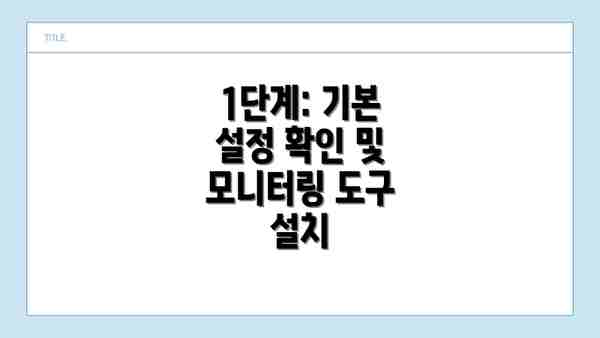
1단계: 기본 설정 확인 및 모니터링 도구 설치
먼저, 현재 시스템의 CPU 및 GPU 클럭 속도, 온도, 전압 등을 확인합니다. HWMonitor 와 같은 모니터링 소프트웨어를 설치하여 실시간으로 모니터링하는 것이 좋습니다.
2단계: 바이오스 설정 진입 및 오버클럭킹 옵션 확인
컴퓨터를 부팅하고 바이오스 설정으로 진입합니다 (일반적으로 DEL 또는 F2 키를 누르면 진입 가능). 바이오스에서 CPU와 GPU의 오버클럭킹 옵션을 찾습니다. 메인보드 제조사에 따라 메뉴 이름이 다를 수 있습니다. (예: “OC,” “Ai Tweaker,” “Overclocking”).
3단계: CPU 오버클럭킹: 점진적인 접근 방식
CPU 오버클럭킹은 CPU의 배수(Multiplier)와 기본 클럭(Base Clock)을 조정하여 수행합니다. 처음에는 배수를 조금씩 높여가며 안정성을 테스트합니다. 온도가 너무 높아지거나 시스템이 불안정해지면, 배수를 낮추거나 CPU 전압을 조정합니다. 안정적인 오버클럭킹은 작은 단계별 조정과 꾸준한 모니터링을 통해 이루어집니다.
4단계: GPU 오버클럭킹: 그래픽 카드의 잠재력 극대화
GPU 오버클럭킹은 GPU의 코어 클럭과 메모리 클럭을 조정합니다. MSI Afterburner와 같은 그래픽 카드 전용 오버클럭킹 유틸리티를 사용하는 것이 편리합니다. CPU 오버클럭킹과 마찬가지로, 작은 단계로 클럭을 높여가며 안정성을 확인하고, 온도가 너무 높아지면 클럭을 낮추거나 전압을 조정해야 합니다.
5단계: 안정성 테스트: 오버클럭킹 결과 검증
오버클럭킹을 완료했다면, 안정성 테스트를 반드시 수행해야 합니다. Prime95. FurMark와 같은 안정성 테스트 프로그램을 사용하여 장시간 동안 시스템을 구동하고, 온도 및 오류 발생 여부를 확인합니다. 장시간 테스트를 통과해야 안정적인 오버클럭킹이라고 볼 수 있습니다.
게임용 데스크탑 오버클럭킹의 장단점 비교: 신중한 선택을 위한 꼼꼼한 분석
오버클럭킹은 게임 성능 향상에 큰 도움이 될 수 있지만, 동시에 위험도 존재해요. 과연 여러분의 게임 경험을 향상시킬 만큼 매력적인 선택일까요? 장점과 단점을 꼼꼼하게 비교해보고, 신중한 결정을 내리도록 도와드릴게요.
장점: 눈에 띄는 성능 향상과 몰입감 증대
- 프레임 레이트 향상: 가장 큰 장점이죠! 오버클럭킹을 통해 CPU와 GPU의 클럭 속도를 높이면, 게임에서 더욱 부드럽고 높은 프레임 레이트를 경험할 수 있어요. 끊김 없이 매끄러운 게임 플레이를 원하신다면, 꼭 고려해볼 만한 사항이에요.
- 게임 로딩 시간 단축: CPU와 SSD의 오버클럭킹은 게임 로딩 시간을 단축하는 데 도움이 돼요. 지루한 로딩 시간 없이 바로 게임에 뛰어들 수 있다는 것은 큰 장점이죠. 특히 빠른 반응 속도가 중요한 게임에서 더욱 효과적이랍니다.
- 전반적인 시스템 응답성 향상: 오버클럭킹은 게임뿐만 아니라 전체 시스템의 응답성을 높여요. 프로그램 실행 속도가 빨라지고, 멀티태스킹도 더욱 원활해진답니다.
- 더 나은 게임 경험: 결국, 모든 장점은 더 나은 게임 경험으로 귀결돼요. 눈에 띄는 성능 향상은 몰입감을 높이고, 게임 플레이의 재미를 배가시킨답니다. 더욱 쾌적하고 만족스러운 게임 환경을 조성할 수 있죠.
단점: 잠재적인 위험과 추가적인 관리 필요성
- 시스템 불안정: 가장 큰 단점은 시스템 불안정이에요. 오버클럭킹 설정이 잘못되면 시스템이 갑자기 멈추거나, 블루 스크린이 발생할 수 있어요. 데이터 손실의 위험도 존재하니 주의해야 해요.
- 발열 증가: 오버클럭킹은 CPU와 GPU의 발열을 증가시켜요. 과도한 발열은 시스템 성능 저하뿐만 아니라 하드웨어 손상으로 이어질 수 있으므로, 적절한 쿨링 솔루션이 필수적이에요.
- 수명 단축 가능성: 과도한 오버클럭킹은 부품의 수명을 단축시킬 수 있어요. 장기적으로 볼 때, 오버클럭킹으로 인한 비용 증가가 발생할 수 있다는 점을 고려해야 해요.
- 복잡한 설정 과정: 오버클럭킹은 전문적인 지식과 기술을 요구하는 작업이에요. 잘못된 설정은 시스템에 심각한 문제를 야기할 수 있으므로, 숙련된 사용자에게 적합한 작업이라고 할 수 있어요.
- 전력 소모 증가: 오버클럭킹은 전력 소모량을 늘려요. 전기 요금 증가를 감수해야 할 수도 있답니다.
결론: 신중한 접근과 균형 있는 판단이 중요해요.
오버클럭킹은 확실히 게임 성능을 향상시킬 수 있는 매력적인 방법이지만, 위험도 동반한다는 점을 명심해야 해요. 자신의 시스템 사양과 기술 수준을 정확히 파악하고, 안전한 범위 내에서 점진적으로 오버클럭킹을 진행하는 것이 매우 중요해요. 성급한 오버클럭킹은 오히려 시스템 불안정을 초래하고, 게임 경험을 악화시킬 수 있답니다. 장점과 단점을 꼼꼼히 비교 분석하여, 여러분에게 최적의 선택을 하시길 바랍니다.
오버클럭킹 추가 팁: 게임 성능 최적화를 위한 종합 가이드
이제 오버클럭킹을 통해 얻은 성능 향상을 극대화하는 추가 팁들을 알려드릴게요! 단순히 CPU와 GPU만 오버클럭킹 한다고 게임 성능이 확~ 늘어나는 건 아니랍니다. 다양한 요소들이 복합적으로 작용하거든요. 최고의 게임 경험을 위해서는 오버클럭킹과 함께 아래 팁들을 꼭 활용해 보세요!
1. 드라이버 업데이트의 중요성:
게임 성능 향상에 있어서 가장 기본적이면서도 중요한 부분이 바로 드라이버 업데이트예요. 최신 그래픽 드라이버는 성능 향상과 안정성 개선을 위해 꾸준히 업데이트 되고 있답니다. 특히, 최신 게임들은 최신 드라이버에 최적화되어 있으니, 게임을 시작하기 전에 그래픽 카드 제조사 (NVIDIA, AMD 등) 웹사이트에서 최신 드라이버를 다운로드하고 설치하는 것을 잊지 마세요! 게임 자체의 최신 패치도 잊지 말아야겠죠?
2. 게임 내 그래픽 설정 최적화:
오버클럭킹을 했더라도, 게임 내 그래픽 설정이 좋지 않다면 성능 향상 효과를 제대로 볼 수 없어요. 게임마다 다르지만, 해상도, 안티앨리어싱, 그림자 품질, 텍스처 품질 등을 조정하여 최적의 밸런스를 찾아야 해요. 너무 높은 설정은 프레임 드롭을 유발할 수 있으니, 본인의 시스템 사양과 선호하는 그래픽 퀄리티를 고려하여 조절하는 것이 중요해요.
- 해상도: 높은 해상도는 아름다운 화면을 제공하지만, 성능 소모가 매우 커요. 프레임 드롭이 심하다면 해상도를 조금 낮추는 것을 고려해 보세요.
- 안티앨리어싱: 계단 현상을 줄여주는 기술이지만, 성능에 부담을 줄 수 있어요. 필요에 따라 낮은 설정 또는 비활성화를 고려해 보세요.
- 그림자 품질: 사실적인 그림자는 멋지지만, 성능 소모가 매우 크답니다. 성능이 부족하다면 그림자 품질을 낮추는 것을 추천드려요.
- 텍스처 품질: 텍스처 품질을 낮추면 세부 묘사는 줄어들지만, 성능 향상을 기대할 수 있어요.
3. 배경 프로그램 종료:
게임을 실행하기 전에 불필요한 배경 프로그램들을 모두 종료하는 것이 중요해요. 많은 프로그램들이 백그라운드에서 CPU와 메모리를 사용하고 있으므로, 게임 실행 시 성능 저하를 야기할 수 있답니다. 특히, 스트리밍 프로그램, 메신저 프로그램, 다운로드 프로그램 등은 게임 실행 전에 반드시 종료해 주세요.
4. Windows 설정 최적화:
Windows 설정에도 게임 성능에 영향을 미치는 부분들이 있어요. 예를 들어, 전원 옵션을 고성능으로 설정하거나, Windows 게임 모드를 활성화하는 것이 도움이 될 수 있답니다. 또한, 시스템 파일 정리나 불필요한 서비스 비활성화 등을 통해 시스템 성능을 최적화할 수 있어요.
5. 쿨링 시스템 점검:
오버클럭킹을 했을 때 과열은 치명적이에요. CPU와 GPU의 온도를 항상 모니터링하고, 온도가 너무 높다면 쿨러 성능을 확인하거나 쿨링 시스템을 개선해야 해요. 적절한 쿨링은 안정적인 오버클럭킹과 장기적인 시스템 수명에 필수적이랍니다.
6. 윈도우 게임모드 활용:
윈도우의 게임모드는 게임 실행시 불필요한 백그라운드 프로세스의 실행을 제한하여 게임 성능을 향상시키는 기능입니다. 게임을 시작하기 전에 게임 모드를 활성화하는 것을 잊지 마세요.
마무리:
이 모든 팁들은 서로 시너지 효과를 낼 수 있답니다. 오버클럭킹과 함께 이러한 최적화 작업들을 병행한다면, 게임 성능을 훨씬 더 향상시킬 수 있을 거예요. 하지만, 무엇보다도 안전한 오버클럭킹 설정과 꾸준한 모니터링을 통해 시스템의 안정성을 유지하는 것이 가장 중요하다는 사실, 잊지 마세요! 안전하고 즐거운 게임 라이프를 즐기시길 바랍니다!
마무리: 안전하고 효과적인 오버클럭킹으로 게임 경험을 최고로 만들어 드립니다!
자, 이제 게임용 데스크탑 오버클럭킹에 대한 모든 것을 살펴보았습니다. 처음 오버클럭킹을 접하시는 분들도, 숙련된 사용자분들도 이 가이드를 통해 자신의 시스템 성능을 안전하고 효과적으로 향상시킬 수 있는 방법을 배우셨기를 바랍니다.
이 글에서 우리는 게임용 데스크탑 오버클럭킹의 이해부터 실전 가이드, 그리고 장단점 비교와 추가 팁까지 폭넓게 다루었죠. 특히 안정성을 최우선으로 강조하며, 무리한 오버클럭킹으로 인한 시스템 손상을 방지하는 방법에 대해 자세히 설명했습니다. 기억하셔야 할 중요한 점은 오버클럭킹은 항상 리스크를 수반한다는 것입니다. 하지만 올바른 방법과 주의만 기울인다면, 게임 경험을 획기적으로 향상시킬 수 있는 강력한 도구가 될 수 있답니다.
오버클럭킹을 통해 얻을 수 있는 이점을 다시 한번 정리해 볼까요?
- 더 높은 프레임 레이트: 더욱 부드럽고 끊김 없는 게임 플레이를 경험하실 수 있습니다.
- 향상된 게임 성능: 특히 고사양 게임에서 눈에 띄는 성능 향상을 확인하실 수 있습니다.
- 더 나은 게임 경험: 보다 쾌적하고 몰입감 있는 게임 환경을 만드는데 큰 도움이 됩니다.
하지만 다음과 같은 주의사항도 꼭 기억해 주세요.
- 과도한 오버클럭킹은 시스템 손상을 유발할 수 있습니다. 항상 안정성을 최우선으로 고려해야 하며, 점진적인 오버클럭킹과 온도 모니터링은 필수입니다.
- 오버클럭킹으로 인한 시스템 불안정 현상 발생 시, 즉시 오버클럭킹 설정을 되돌려야 합니다. 데이터 손실을 방지하기 위해 정기적인 백업도 중요합니다.
- 부품의 호환성을 꼼꼼하게 확인해야 합니다. 모든 부품이 오버클럭킹을 지원하지 않을 수 있으니, 사전에 제조사의 정보를 확인하는 것이 필수적입니다.
마지막으로, 본 가이드에서 설명된 방법들을 활용하여 여러분의 게임 환경을 최적화하시길 바랍니다. 안전하고 점진적인 방법으로 오버클럭킹을 진행하고, 항상 시스템의 안정성을 모니터링하며, 자신에게 맞는 최적의 설정을 찾아내는 것이 가장 중요합니다. 여러분의 노력이 더욱 쾌적하고 흥미진진한 게임 경험으로 이어지기를 응원합니다! 자, 이제 여러분의 게임 실력을 마음껏 발휘해 보세요! 즐거운 게임 라이프 되세요!
자주 묻는 질문 Q&A
Q1: 데스크탑 오버클럭킹으로 성능 향상을 기대할 수 있는 부품은 무엇인가요?
A1: CPU, GPU, RAM 등이 있으며, 게임 성능 향상에는 CPU와 GPU 오버클럭킹이 가장 효과적입니다.
Q2: 안전한 오버클럭킹을 위해 반드시 필요한 것은 무엇인가요?
A2: 충분한 쿨링 시스템, 안정적인 전원 공급 장치(PSU), 모니터링 도구, 그리고 점진적인 오버클럭킹 방식입니다.
Q3: 오버클럭킹 시 발생할 수 있는 위험은 무엇인가요?
A3: 과도한 발열로 인한 부품 손상, 시스템 불안정, 데이터 손실 등이 발생할 수 있습니다.
이 콘텐츠의 무단 사용은 저작권법에 위배되며, 이를 위반할 경우 민사 및 형사상의 법적 처벌을 받을 수 있습니다. 무단 복제, 배포를 금지합니다.
※ 면책사항: 위 본문 내용은 온라인 자료를 토대로 작성되었으며 발행일 기준 내용이므로 필요 시, 최신 정보 및 사실 확인은 반드시 체크해보시길 권장드립니다.

